win10怎么重装系统,win10重装系统步骤
win10怎么重装系统?小伙伴们,你们有没有遇到过电脑突然变得卡顿不堪,或者出现各种奇怪的问题,让你们感到十分困扰?别担心,这些问题都可以通过重装系统来解决。今天,小编就来给大家详细介绍一下win10怎么重装系统,让你的电脑重新焕发青春!在重装系统之前,一定要先备份好自己的重要文件,比如照片、文档、音乐等等。不然,重装系统后这些文件就会全部消失,让你后悔莫及。
win10重装系统步骤
一、准备工作
小白装机必备工具:在线电脑重装系统软件(点击红字下载)
二、注意事项
1、运行重装系统软件前,建议关闭电脑杀毒软件和防火墙,以免影响到您正常使用本软件。
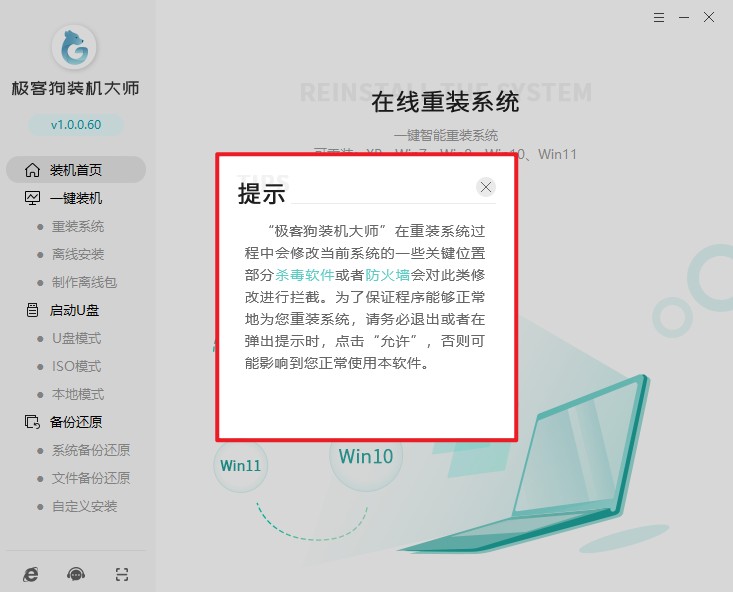
2、在重装系统前,请确保已备份好重要数据,以防数据丢失。
3、请确保电脑已连接到稳定的网络,以便下载安装所需的系统文件。
4、在重装系统过程中,请勿随意中断操作,以免导致系统损坏。
三、安装系统步骤
1、打开重装系统软件,点击“立即重装”选项。

2、选择需要安装的操作系统版本,如Windows 10、Windows 7等,然后点击“下一步”。
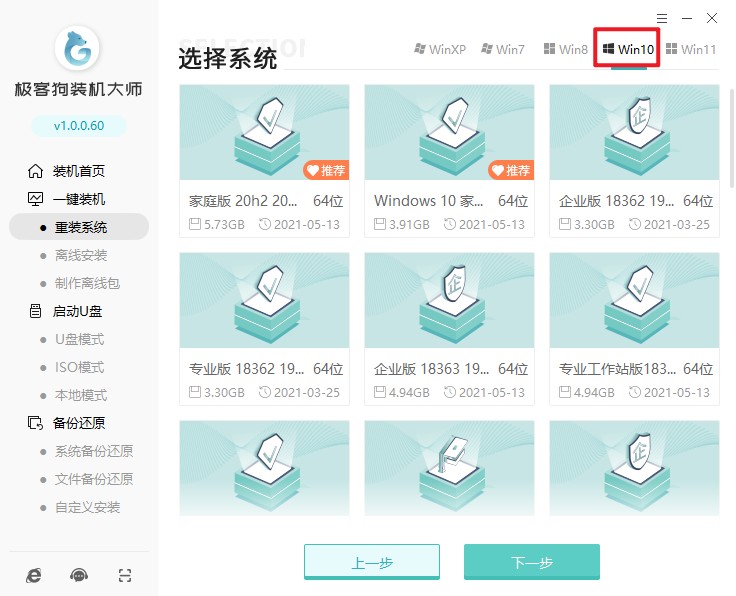
3、选择需要安装的软件,如浏览器、驱动软件等。如果没有合适的软件,请取消选择。默认情况下,所有选项都会被选中以进行安装。
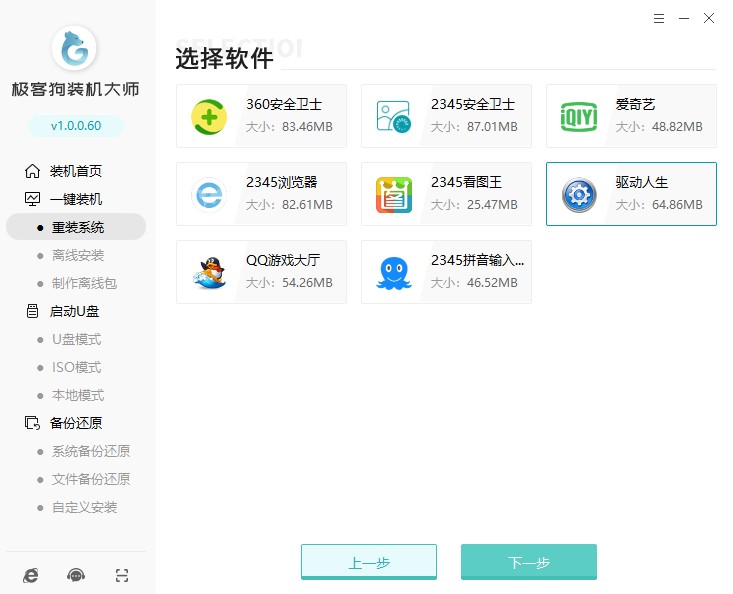
4、请注意,在开始安装前,重装系统软件会提示您备份重要的文件,因为安装过程将格式化系统盘(默认为C盘)。请务必提前备份好您的重要文件,以免数据丢失。
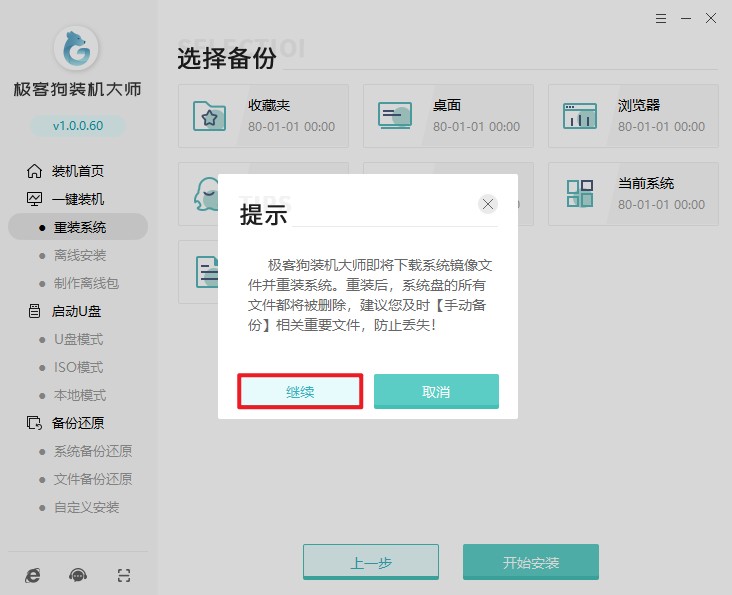
5、开始安装后,重装系统软件开始自动下载我们所选的系统文件、系统软件等等,请耐心等待。
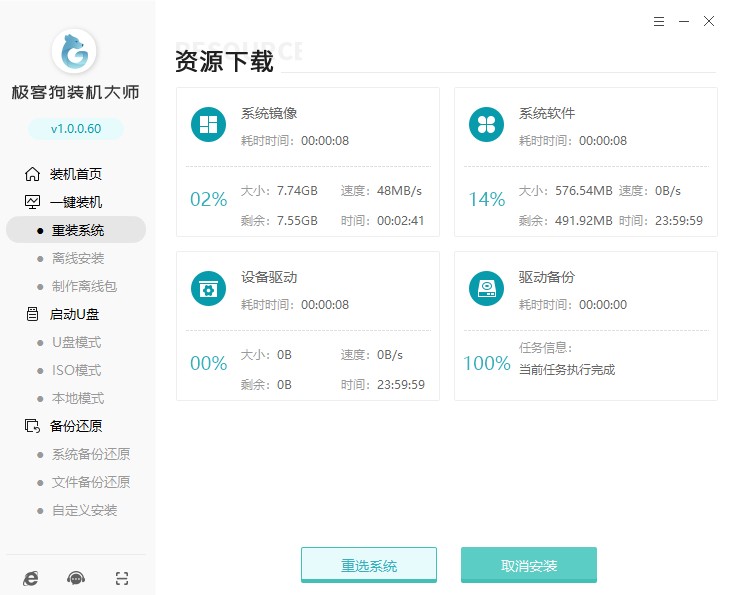
6、等待部署完成电脑自动重启。
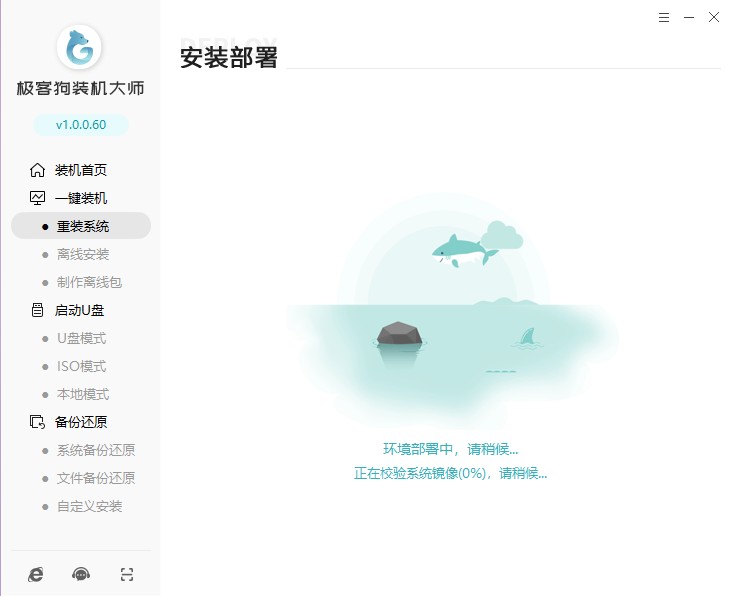
7、重启时,出现Windows启动器管理页面,选择GeekDog PE进入。
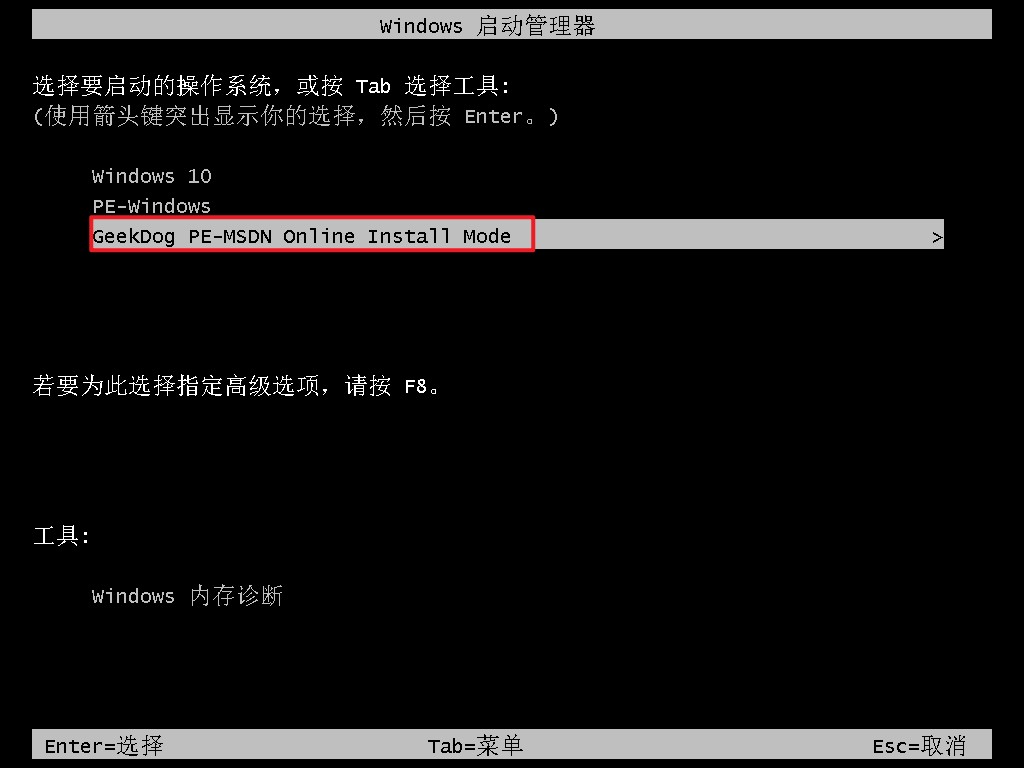
8、现在,您只需耐心等待重装系统软件自动完成系统安装。稍等片刻后,电脑将自动重启。

9、系统安装完成后,电脑将重新启动并进入操作系统桌面。
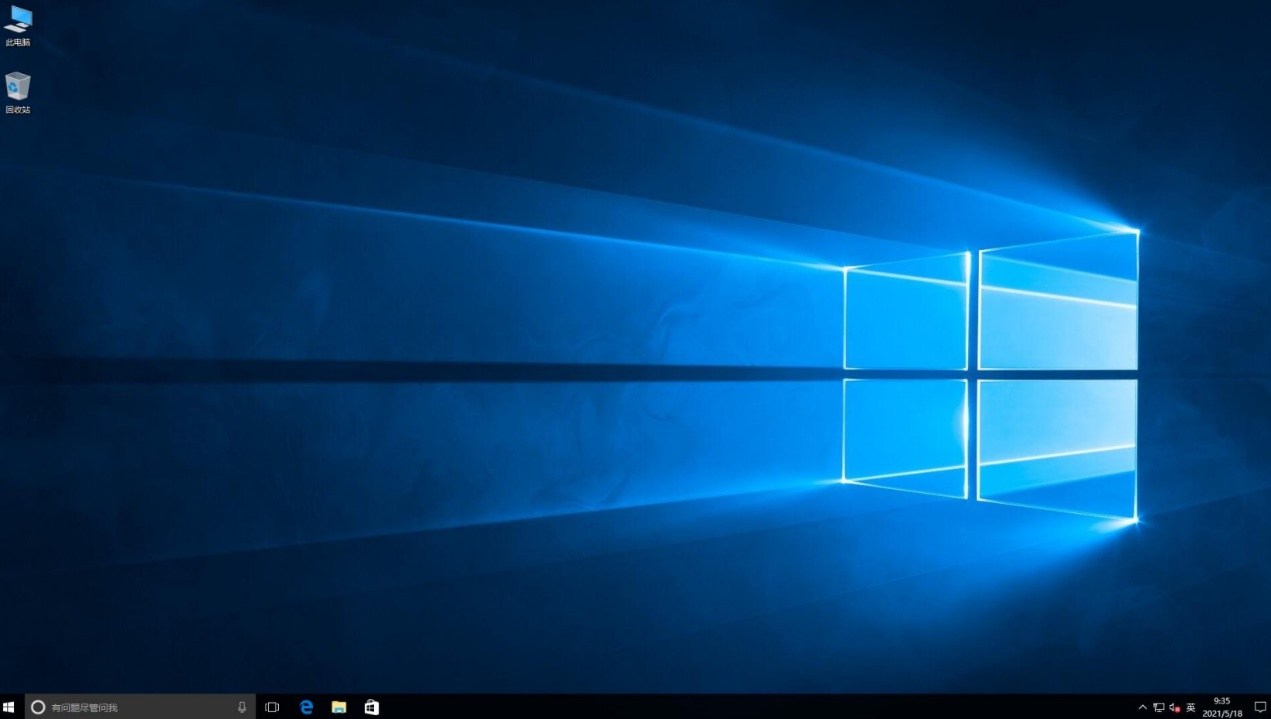
终于,我们成功地将win10重装了一遍!接下来,我们需要重新安装一些软件和驱动程序,让电脑恢复正常运行。不过,小编要提醒大家,重装系统并不是一件容易的事情,需要一定的技术和耐心。如果你不确定自己的操作是否正确,可以找个会电脑的小伙伴帮忙。最后,祝大家重装愉快,电脑运行顺畅!
原文链接:https://www.jikegou.net/win10/3717.html 转载请标明
极客狗装机大师,系统重装即刻简单
一键重装,备份还原,安全纯净,兼容所有

